D-LINK DNS-343 User Manual [fr]

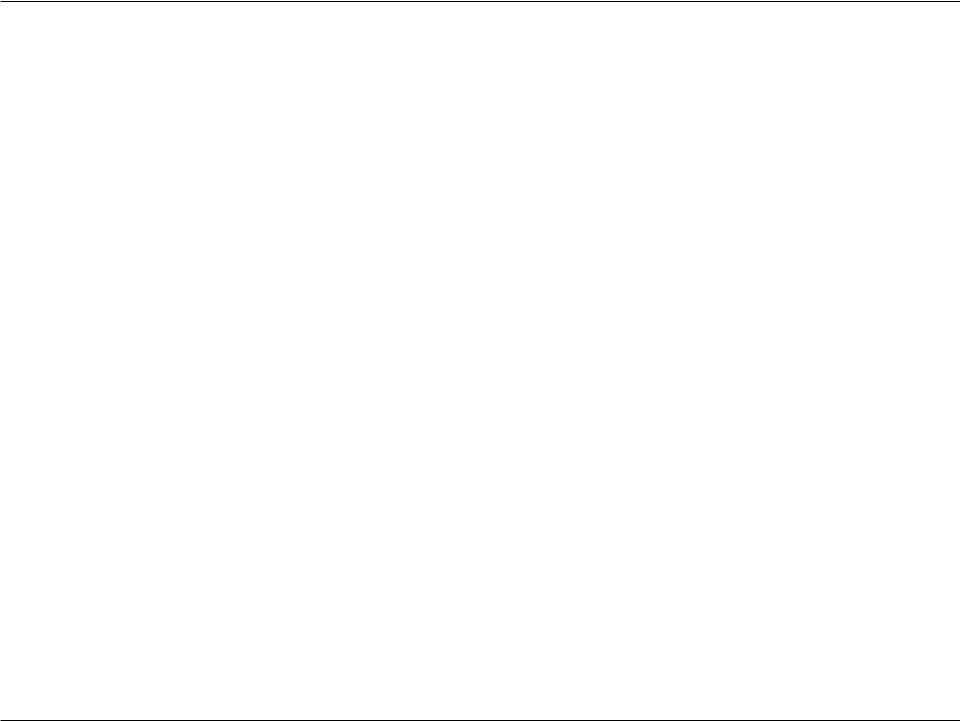
Table des matières
Table des matières
Description du produit.............................................. |
4 |
Contenu de la boîte............................................................ |
4 |
Configuration système requise........................................... |
4 |
Introduction....................................................................... |
5 |
Caractéristiques................................................................. |
6 |
Description du matériel...................................................... |
7 |
Vue avant..................................................................... |
7 |
Panneau arrière (connexions)...................................... |
8 |
Utilisation de l’écran d’affichage OLED............................... |
9 |
Installation......................................................... |
10 |
Configuration du matériel................................................. |
10 |
Configuration....................................................... |
13 |
Utilitaire Easy Search....................................................... |
13 |
Mise en route................................................................... |
14 |
Interface Web................................................................... |
18 |
Configuration................................................................... |
19 |
Assistant.................................................................... |
19 |
Réseau local.............................................................. |
23 |
Date et heure............................................................. |
24 |
Paramètres du périphérique...................................... |
25 |
Avancé............................................................................. |
26 |
RAID.......................................................................... |
26 |
Utilisateurs et groupes............................................... |
29 |
Quotas....................................................................... |
31 |
Configuration des quotas....................................... |
32 |
Accès au réseau......................................................... |
34 |
Serveur FTP............................................................... |
36 |
Paramètres du serveur FTP................................... |
36 |
État du serveur FTP............................................... |
37 |
Serveur FTP derrière un routeur............................ |
38 |
Serveur UPnP AV....................................................... |
39 |
Serveur iTunes........................................................... |
40 |
Serveur DHCP............................................................ |
42 |
Maintenance..................................................................... |
43 |
Changement de mot de passe Admin........................ |
43 |
Système..................................................................... |
44 |
Microprogramme....................................................... |
45 |
Alertes par courrier électronique............................... |
46 |
Paramètres des alertes par courrier électronique.. 47 |
|
Types d’alertes par courrier électronique............... |
48 |
Gestion de l’alimentation........................................... |
49 |
DNS dynamique......................................................... |
50 |
Écran LCD.................................................................. |
51 |
Utilitaire de disques................................................... |
52 |
État................................................................................... |
53 |
Informations sur le périphérique............................... |
53 |
Connexions d’une UPS au DNS-343.......................... |
54 |
Assistance........................................................................ |
55 |
Mise en correspondance des disques.............................. |
56 |
Gestion des téléchargements........................................... |
59 |
Téléchargements programmés.................................. |
61 |
Paramètres de gestion............................................... |
62 |
Serveur d’impression USB............................................... |
63 |
D-Link DNS-343 User Manual |
2 |
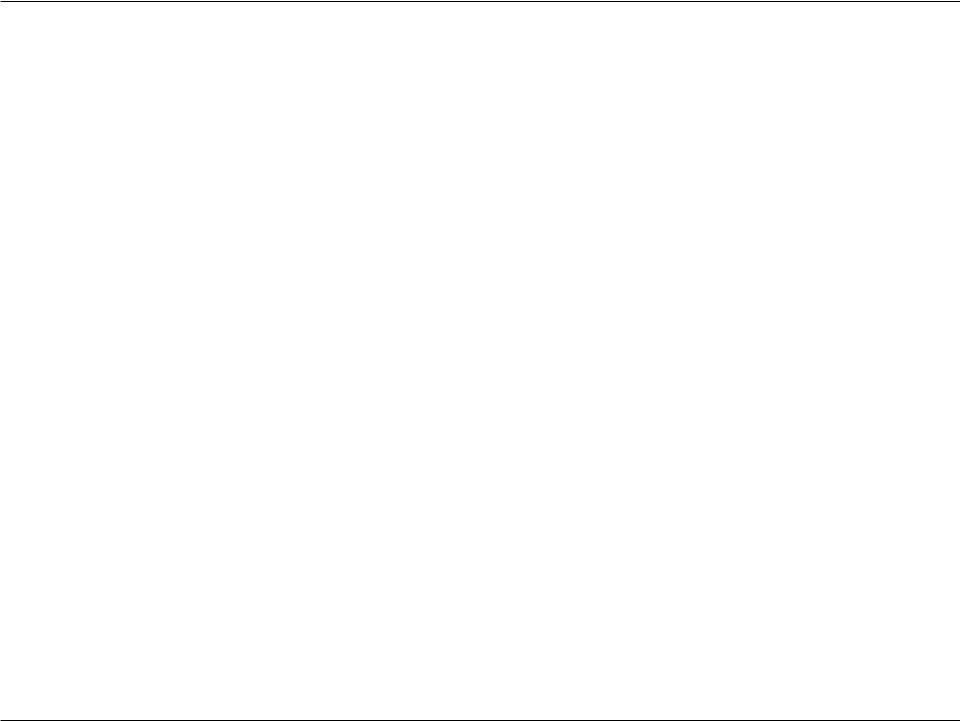
Table des matières |
|
Stockage de fichiers comportant des caractères non |
|
anglais ............................................................. |
71 |
Remplacement ou ajout d’un nouveau disque dur........... |
72 |
Résolution des problèmes....................................... |
73 |
D-Link DNS-343 User Manual |
3 |
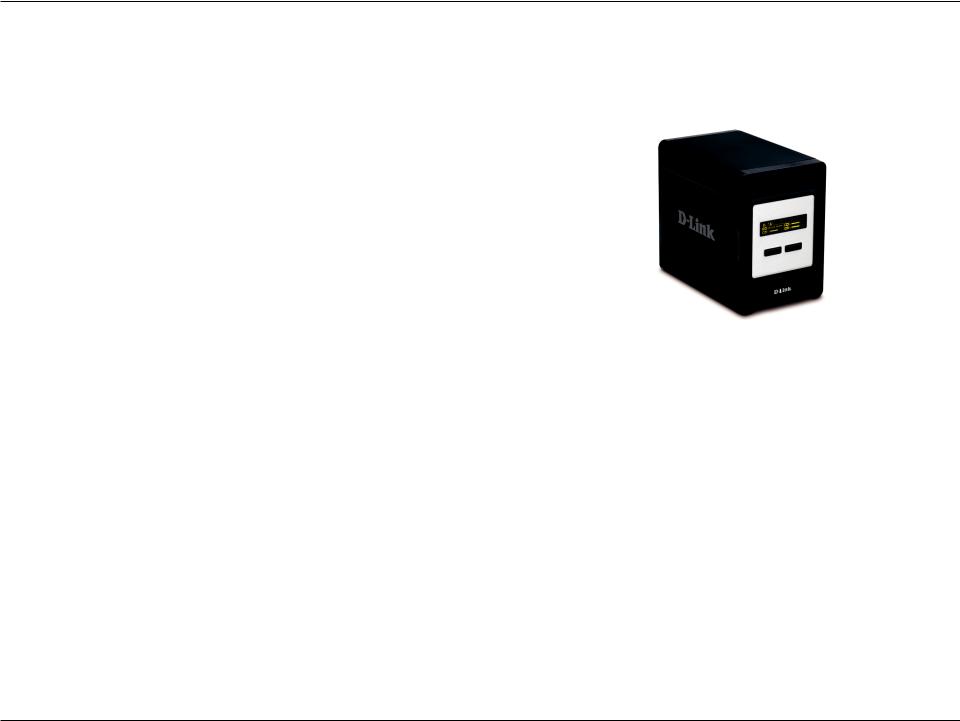
Section 1 – Description du produit
Description du produit
Contenu de la boîte
Boîtier de stockage réseau à 4 baies D-Link DNS-343
CD-ROM avec manuel et logiciel
Guide d’installation rapide
Adaptateur secteur
Câble d’alimentation
Câble Ethernet CAT5
Remarque : l’utilisation d’une alimentation dont la tension diffère de celle du DNS-343 risque d’endommager le produit et en annule la garantie.
Contactez immédiatement votre revendeur s’il manque l’un des éléments ci-dessus.
Configuration système requise
Pour obtenir des résultats optimaux, il est recommandé d’avoir la configuration système suivante :
Ordinateur équipé de : processeur 1 GHz/ 51 Mo de RAM/ 200 Mo d’espace disque disponible / lecteur de CD-ROM
Internet Explorer 6.0 ou Mozilla Firefox 1.0 et versions ultérieures
Windows® XP (avec Service Pack) ou Vista™
•le DNS-343 requiert l’installation d’un disque dur avant toute utilisation. Il doit s’agir d’un disque dur SATA de 3,5 pouces et de n’importe quelle capacité.
D-Link DNS-343 User Manual |
4 |
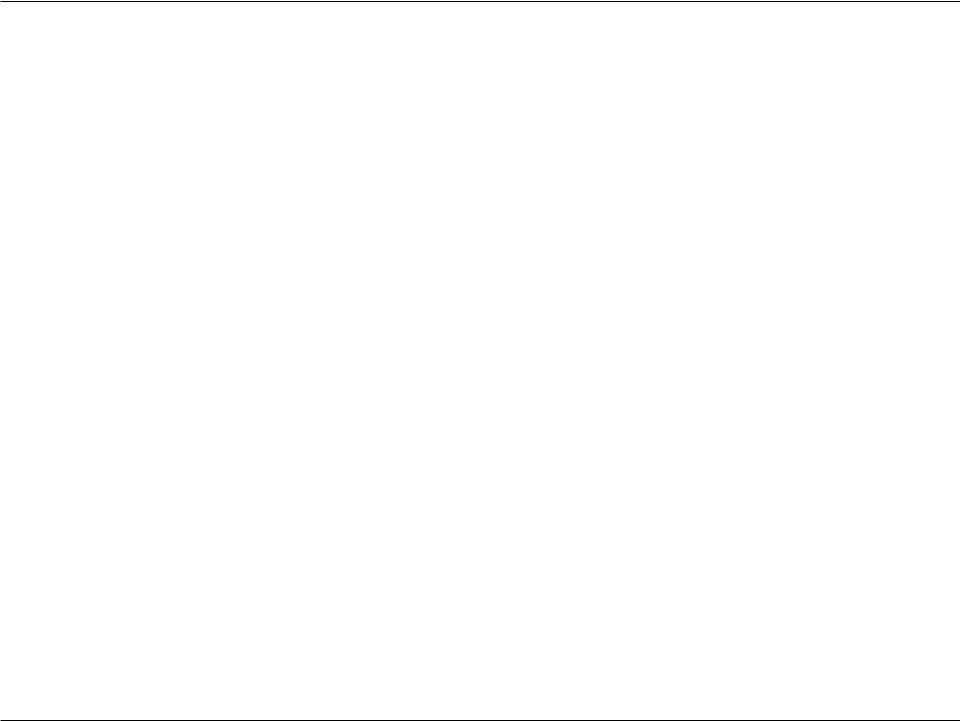
Section 1 – Description du produit
Introduction
Le boîtier de stockage réseau à 4 baies D-Link DNS-343 partage vos documents, photos, musiques et vidéos sur le réseau et sur Internet (via un serveur FTP) pour les rendre accessibles aux membres de votre famille, à vos amis ou à vos employés. Ce boîtier, qui peut contenir quatre disques durs SATA de 3,5 pouces de n’importe quelle capacité1, créé un point de réseau central pour sauvegarder les fichiers importants. La technologie de retournement RAID 1 intégrée protège ces fichiers des pannes de disque. D’autres options, comme Standard, JBOD, RAID 0 et RAID 5, sont également disponibles.
Le DNS-343 partage les fichiers sur Internet, via le serveur FTP intégré3. Des utilisateurs et des groupes peuvent être créés et attribués à des dossiers grâce à des permissions de lecture ou de lecture/écriture. Des quotas peuvent être définis par utilisateur ou par groupe afin de limiter l’utilisation de l’espace. De plus, DNS-343 peut servir à diffuser des photos, de la musique et des vidéos sur des lecteurs multimédia en réseau UPnP AV compatibles4.
Le CD joint contient l’utilitaire Easy Search de D-Link. Cet utilitaire vous permet de localiser le DNS-343 sur le réseau et de mettre les disques en correspondance sur votre ordinateur. Un logiciel de sauvegarde se trouve également sur le CD. Il vous permet de sauvegarder les fichiers de votre ordinateur sur le DNS-343 manuellement, selon un calendrier ou en temps réel. Les sauvegardes en temps réel sont un excellent moyen de se prémunir contre les accidents malencontreux pouvant entraîner une perte de fichiers importants.
Associant simplicité d’utilisation et fonctions conviviales hautes performances, le DNS-343 est une solution organisée pour tous les réseaux. Libérez de l’espace disque sur les ordinateurs et centralisez les données sur votre réseau grâce au boîtier de stockage réseau à 4 baies DNS-343 !
1Disque(s) dur(s) non inclus.
2Il est nécessaire d’utiliser des disques SATA internes pour profiter du retournement RAID 1.
3L’utilisation d’un serveur FTP pour accéder à des fichiers sur Internet n’assure pas que la transmission est sécurisée ou cryptée.
4D-Link ne peut pas garantir que la compatibilité soit parfaite ou la lecture correcte avec tous les codecs. La compatibilité de lecture dépend de la prise en charge du codec par le lecteur multimédia UPnPTM AV.
D-Link DNS-343 User Manual |
5 |
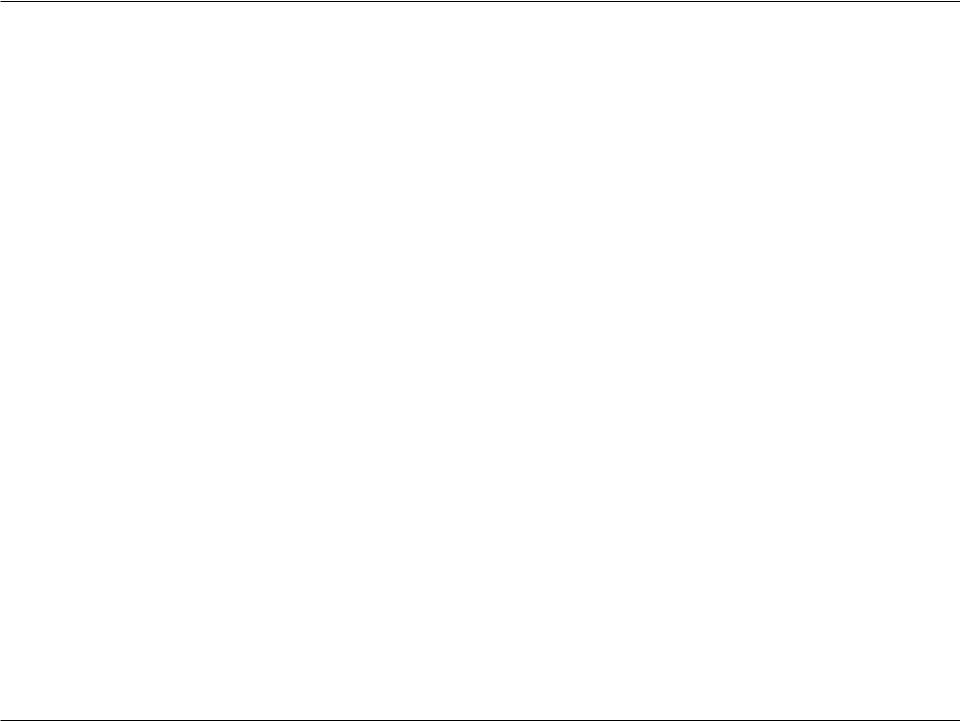
Section 1 – Description du produit
Caractéristiques
•Équipé d’un port de réseau local Ethernet Gigabit auto-MDIX de 10/100/1 000 Mo/s
•Interface HHD SATA de 3,5 pouces intégrée
•Écran d’affichage OLED 18X64
•Disque dur Serial ATA à 4 baies avec prise en charge de RAID 0/1/5/JBoD
•2 modes pris en charge : ouvert et compte
•Prise en charge de l’attribution d’adresses IP statiques et DHCP
•Prise en charge de l’horloge temps réel (HTR)
•Programme Web administratif stocké dans la ROM flash du serveur.
•Aucune configuration nécessaire en mode ouvert
•Prise en charge des systèmes d’exploitation Windows® XP et VistaTM
•Prise en charge d’UPnP sous Windows XP
•Prise en charge de PnP-X/LLTD
•Équipé d’Ultra Cooler (boîtier en aluminium + contrôle de la vitesse du ventilateur)
•Prise en charge d’un capteur thermique
•Système d’alertes par courrier électronique pour avertir certains utilisateurs de problèmes de périphérique
•Prise en charge de la fonction de gestion HTTPS
•Prise en charge du serveur iTunes
•Prise en charge du téléchargement programmé
•Prise en charge d’Easy Search
•Prise en charge de Downloader
•Prise en charge d’unicode
•Prise en charge de la gestion des utilisateurs et des groupes
•Prise en charge de quotas pour les utilisateurs et les groupes
•Prise en charge de l’attribution de groupes pour le partage réseau et le serveur FTP
•Peut fonctionner en tant que serveur DHCP
•Prise en charge de l’enregistrement/du chargement de fichiers de configuration
•Installation du disque dur sans outil
•Prise en charge de matériel UPnP AV et DLNA compatible
•Prise en charge de DDNS
•Prise en charge du serveur FTP
•Le port USB prend en charge le serveur d’impression et la surveillance UPS
•Prise en charge de Jumbo Frame
D-Link DNS-343 User Manual |
6 |
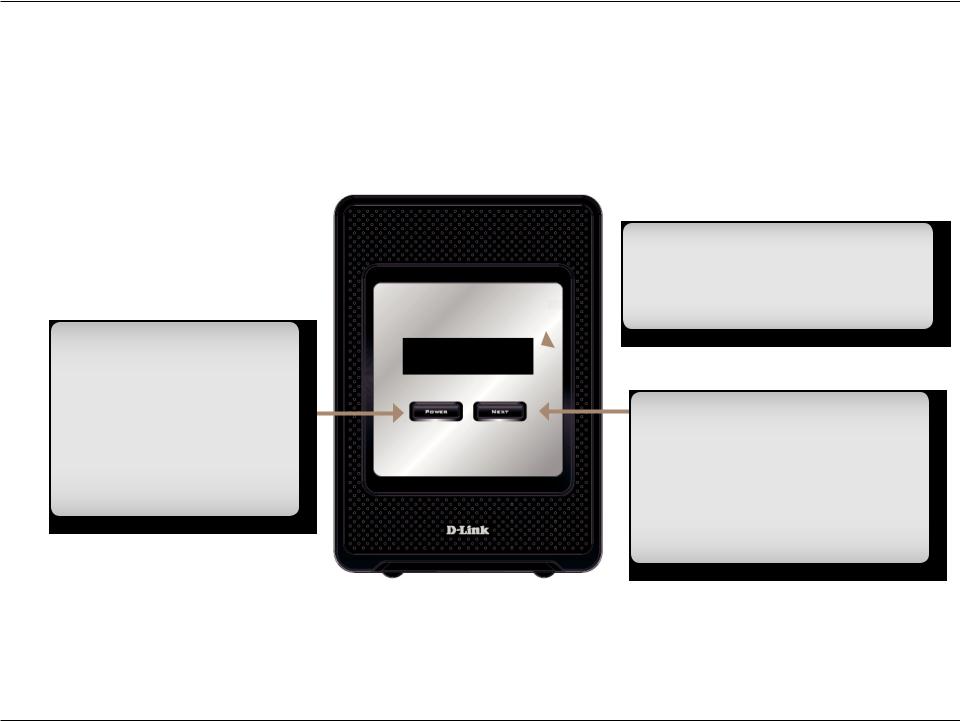
Section 1 – Description du produit
Description du matériel
Vue avant
Bouton de mise sous tension
Utilisez ce bouton pour mettre l’appareil en marche ou l’arrêter. Appuyez une fois sur le bouton pour mettre l’appareil sous tension. Appuyez sur le bouton pendant 5 secondes pour le mettre hors tension.
Écran d’affichage OLED :
Cet écran affiche des informations sur le système, l’état des disques durs et l’état  du serveur.
du serveur.
Bouton Suivant
Utilisez ce bouton pour afficher les informations sur le système (son état), l’état du disque dur et celui du serveur sur l’écran d’affichage OLED. Appuyez une fois sur le bouton pour passer d’un écran d’état à l’autre.
D-Link DNS-343 User Manual |
7 |
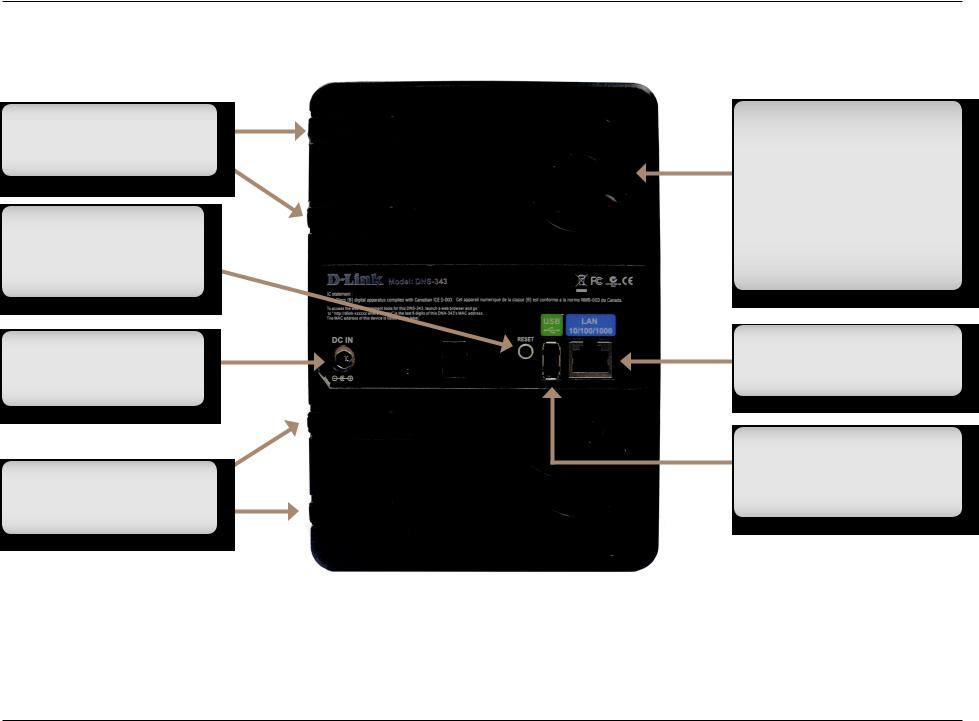
Section 1 – Description du produit
Leviers d’éjection des disques
Utilisez le levier pour éjecter les disques durs SATA.
Bouton de remise à zéro
Appuyez sur ce bouton pendant plus de 5 secondes pour réinitialiser le périphérique.
Fiche d’alimentation
Branchez l’adaptateur secteur fourni.
Leviers d’éjection des disques
Utilisez le levier pour éjecter les disques durs SATA.
Panneau arrière (connexions)
Ventilateur
Les ventilateurs servent à refroidir les disques durs ; ils disposent d’un contrôle de la vitesse. À la première mise sous tension du périphérique, les ventilateurs tournent lentement et accélèrent lorsque la température dépasse 49 °C.
Port Ethernet
Le port Ethernet Gigabit relie le
DNS-343 au réseau local.
Connecteur USB
Connecteur USB 2.0 (type A). Port
USBhôteduserveurd’impression ou de surveillance UPS USB.
D-Link DNS-343 User Manual |
8 |
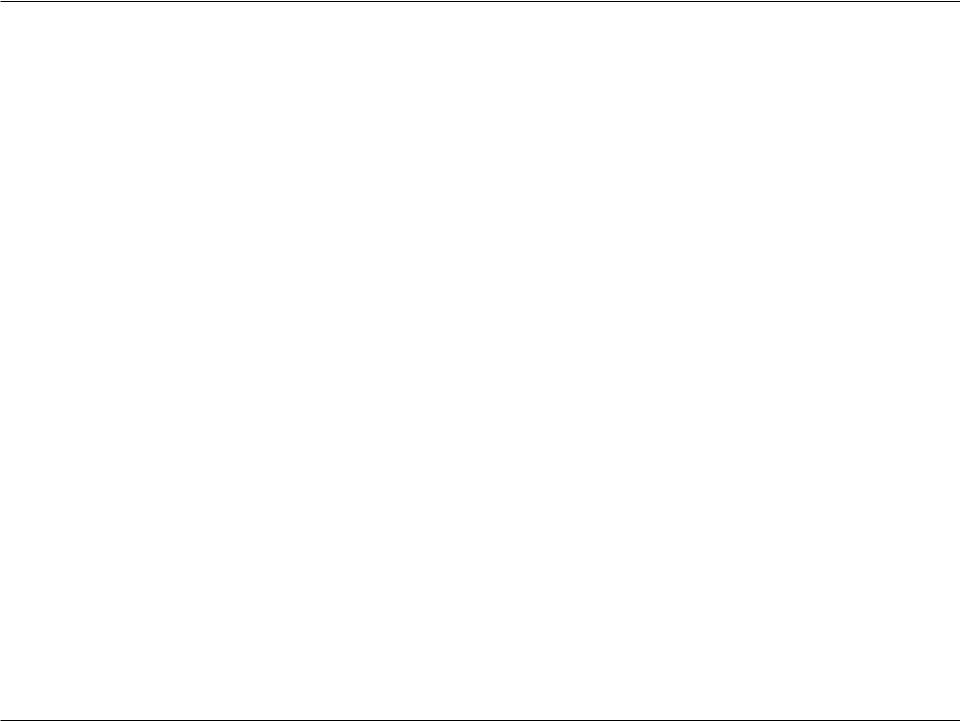
Section 1 – Description du produit
Utilisation de l’écran d’affichage OLED
Le boîtier de stockage réseau DNS-343 possède un écran d’affichage OLED permettant à l’administrateur de voir facilement les informations relatives au DNS-343. Cet écran affiche les informations sur la connexion réseau, le disque dur et l’état du serveur. Il possède trois écrans différents :
Informations système - cet écran affiche les informations suivantes :
•le nom d’hôte du DNS-343,
•la version du microprogramme,
•l’adresse IP du DNS-343,
•la température de fonctionnement.
État des disques durs - cet écran affiche les informations suivantes :
• le pourcentage d’espace utilisé sur les disques durs.
État du serveur - cet écran affiche les informations suivantes :
•la connexion ou non d’une imprimante au serveur,
•l’état du serveur UPNP,
•l’état du serveur iTunes,
•l’état du serveur FTP.
Appuyez une fois sur le bouton Suivant pour passer d’un écran d’état à l’autre.
D-Link DNS-343 User Manual |
9 |

Section 2 - Installation
Installation
Configuration du matériel
Cette section fournit des informations sur le déballage et l’installation du DNS-343. Ouvrez le carton de transport du DNS-343 et déballez soigneusement son contenu. Si vous utilisez le DNS-343 pour la première fois ou si un nouveau disque dur est installé, utilisez l’utilitaire Easy Search, situé sur le CD d’installation, puis suivez les instructions d’installation, de configuration et de formatage du nouveau disque.
Pour installer le DNS-343 sur votre réseau local, consultez les étapes suivantes :
1.Accédez aux baies des disques en tirant la face avant vers vous jusqu’à ce qu’elle se décroche de l’appareil.
2.Une fois que la face avant est décrochée, retirez-la de l’appareil pour faire apparaître la baie.
D-Link DNS-343 User Manual |
10 |

Section 2 - Installation
3.Insérez un disque dur SATA de 3,5 pouces dans une baie disponible. Veillez à aligner le connecteur du disque avec celui du SATA, en bas à l’intérieur de la baie du DNS-343. Appuyez doucement sur le disque jusqu’à ce qu’il se connecte.
4. Remontez la face avant sur l’appareil.
D-Link DNS-343 User Manual |
11 |
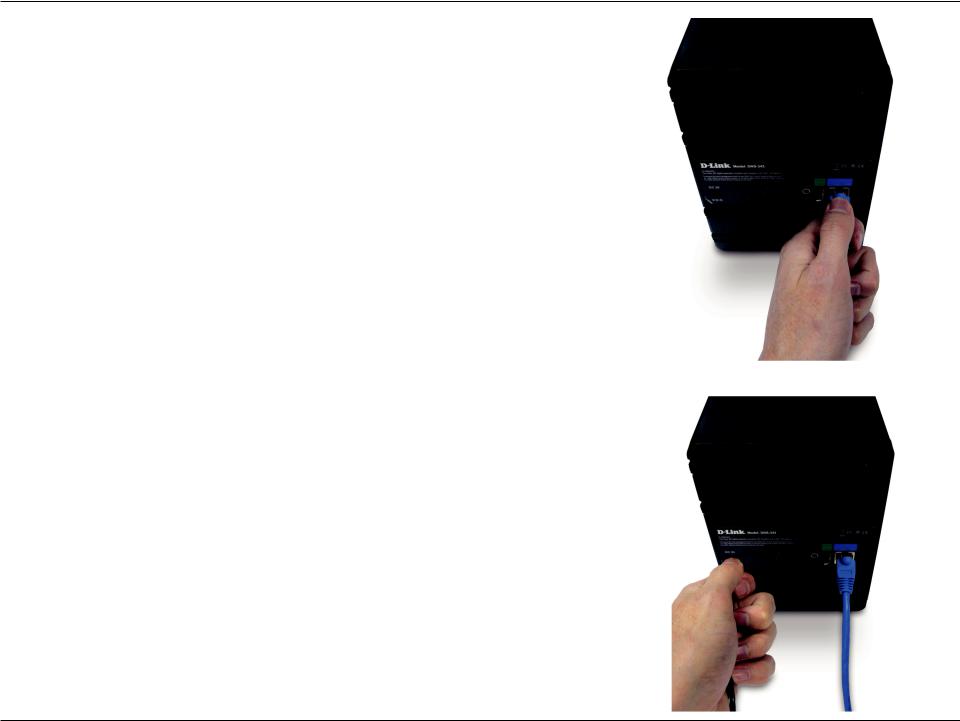
Section 2 - Installation
5.Branchez un câble Ethernet au port Ethernet disponible. Ce câble doit relier le DNS-343 à votre réseau local via un routeur ou un interrupteur ou directement à un ordinateur pour sa configuration.
6. Branchez l’adaptateur secteur fourni dans la fiche d’alimentation.
Quand vous installez un disque dur, vous devez le formater pour pouvoir l’utiliser dans le DNS-343. Insérez le CD d’installation dans le lecteur de CD-ROM ou de DVD-ROM de votre ordinateur, puis suivez les instructions suivantes pour utiliser l’utilitaire Easy Search et établir une connexion réseau avec le DNS-343. Ensuite, utilisez le logiciel de gestion Web pour formater le nouveau disque dur.
D-Link DNS-343 User Manual |
12 |

Section 3 - Configuration
Configuration
Utilitaire Easy Search
À la première mise sous tension, pendant la séquence de démarrage initiale, le DNS-343 attend de se voir attribuer une adresse IP via DHCP. S’il ne reçoit pas d’adresse IP attribuée par DHCP, l’adresse IP 19.168.0.3 lui est attribuée automatiquement. Il est recommandé d’utiliser l’utilitaire Easy Serach D-Link fourni pour accéder et configurer le DNS-343 pour la première fois. Pour changer d’adresse IP avant de vous connecter ou si vous ne parvenez pas à vous connecter à l’adresse IP du DNS-343, vous pouvez utiliser l’utilitaire Easy Search joint au CD du produit pour localiser le périphérique sur votre réseau et réaliser les modifications nécessaires.
|
Périphérique |
L’utilitaire Easy Search affiche tous les |
|
|
de stockage |
périphériques DNS-343 disponibles sur le |
|
|
réseau |
même réseau. |
|
|
Actualiser |
Actualise la liste des périphériques. |
|
|
Configuration |
Cliquez sur Configuration pour accéder à la |
|
|
|
configuration Web du DNS-343. |
|
|
Réseau local |
Configurez les paramètres du réseau local |
|
|
|
pour le DNS-343. |
|
|
Appliquer |
Cliquez sur Appliquer pour enregistrer les |
|
|
|
modifications apportées aux paramètres |
|
|
|
du réseau local. |
|
Mise en correspondance |
Les volumes pouvant être mis en |
|
|
|
des disques |
correspondance s’affichent ici. |
|
|
Lettres |
Sélectionnez une lettre correspondant à un |
|
|
correspondant |
lecteur disponible. Cliquez sur Connexion |
|
|
aux disques |
pour mettre en correspondance le volume |
|
|
disponibles |
sélectionné. Cliquez sur Déconnexion |
|
|
|
pour déconnecter le volume mis en |
|
|
|
correspondance sélectionné. |
|
|
Quitter |
Cliquez sur Quitter pour fermer l’utilitaire. |
|
|
|
|
|
|
D-Link DNS-343 User Manual |
13 |
|
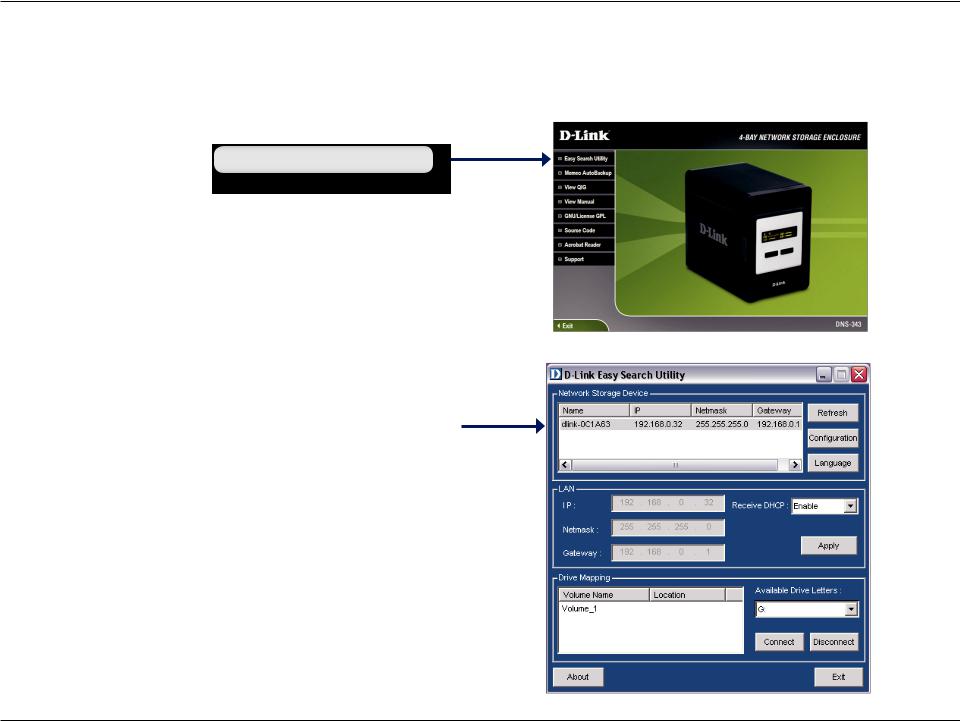
Section 3 - Configuration
Mise en route
Pour exécuter l’utilitaire Easy Search, insérer le CD du DNS-343 dans votre lecteur de CD-ROM :
Cliquez sur Easy Search Utility.
Sélectionnez le DNS-343 apparaissant dans la liste, puis cliquez sur le bouton Configuration. Cette manipulation lance le navigateur Web par défaut de l’ordinateur et le dirige vers l’adresse IP correspondant au périphérique. Vérifiez que le navigateur n’est pas configuré pour utiliser un serveur proxy.
Dans la première fenêtre qui apparaît, l’utilisateur doit se connecter pour accéder aux menus Configuration ou Téléchargements Les menus Téléchargements sont décrits ultérieurement dans ce guide, dans la section intitulée Téléchargements, en page 60.
Remarque : L’ordinateur ayant servi à accéder au gestionnaire de configuration Web du DNS-343 doit se trouver sur le même sousréseau que le DNS-343. Si votre réseau utilise un serveur DHCP et que l’ordinateur reçoit des paramètres IP de DHCP, le DNS-343 est placé automatiquement sur le même sous-réseau.
D-Link DNS-343 User Manual |
14 |
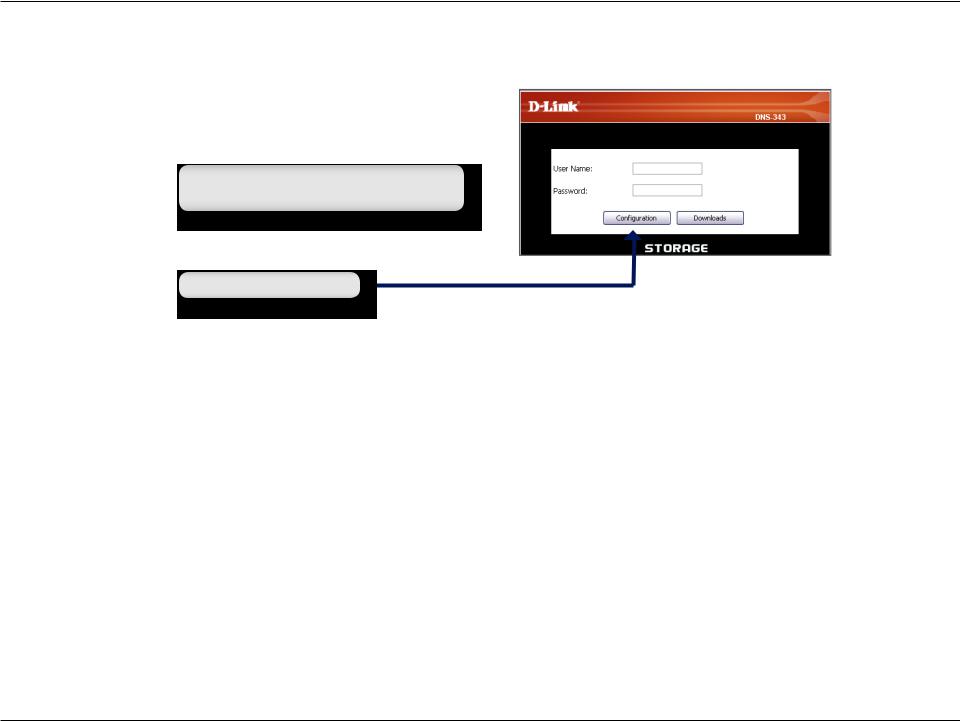
Section 3 - Configuration
L’écran de connexion apparaît :
Tapez admin comme nom d’utilisateur et laissez le champ mot de passe vide.
Cliquez sur Configuration.
Remarque : Si le navigateur Web ne parvient pas à se connecter au gestionnaire Web du DNS-343, vérifiez que votre ordinateur se trouve sur le même sous-réseau que le DNS-343. Par exemple, si aucun serveur DHCP n’est actif, votre ordinateur aura besoin d’une adresse IP sur le sous-réseau 192.168.0.0. Votre ordinateur doit posséder une adresse IP de type 192.168.0.x, x étant égal à un chiffre compris entre 1 et 31 ou 33 et 254.
Lorsque vous vous connectez au DNS-343 pour la première fois, vous devez choisir une configuration de disque (standard ou personnalisée) et formater les disques installés.
La configuration standard offre quatre options : Standard, JBOD, RAID 1 et RAID 5. Standard configure chaque disque sous forme de volume distinct, alors que JBOD associe tous les disques dans un seul volume. Consultez la page 26 pour plus de détails sur l’utilisation des configurations RAID.
La configuration personnalisée offre 3 méthodes d’associations : RAID 0 + JBOD, RAID 1 + JBOD et RAID 5 + JBOD. Consultez la page 26 pour plus de détails sur l’utilisation des configurations RAID.
Remarque : Toutes les données seront effacées au cours du processus de formatage.
D-Link DNS-343 User Manual |
15 |

Section 3 - Configuration
Lorsque le système vous invite à configurer les paramètres du disque dur :
Sélectionnez l’un des types de configurations de disque dur standard suivants :
•Standard
•JBOD
•RAID 1
•RAID 5
Vous pouvez également sélectionner Configuration personnalisée, puis cliquer sur Suivant.
Remarque : Toutes les données seront effacées des disques durs installés dans le DNS-343 au cours du processus de formatage !
Un message d’avertissement apparaît pour vous informer que vos disques seront formatés et que toutes les données seront effacées. Cliquez sur OK pour continuer.
D-Link DNS-343 User Manual |
16 |
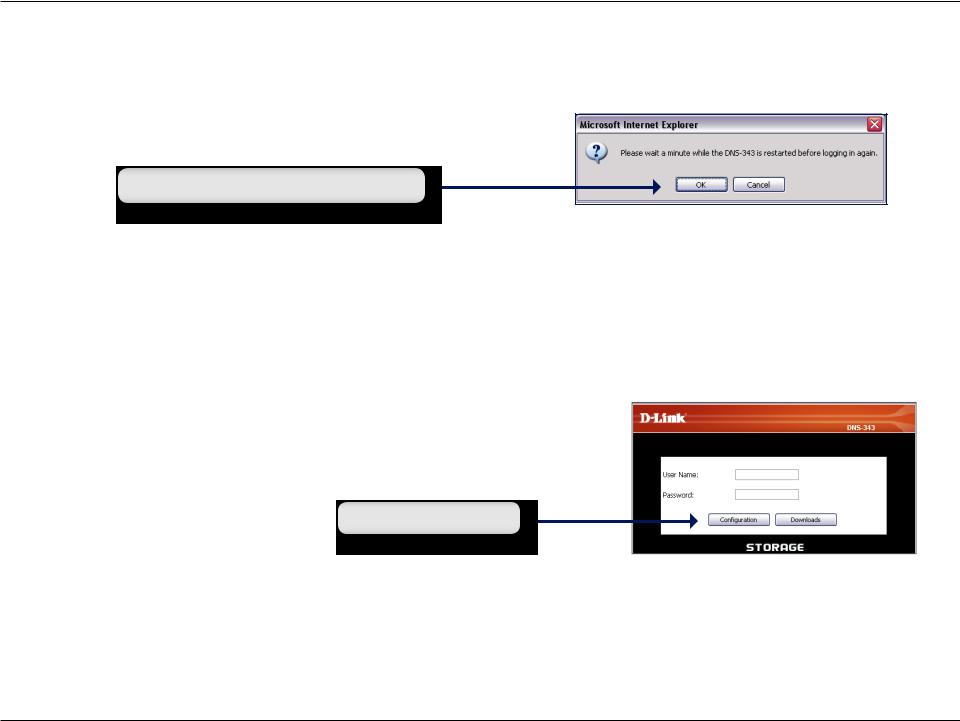
Section 3 - Configuration
Une fois le formatage terminé, l’écran de résultats du formatage apparaît. Cliquez sur Redémarrer pour terminer la procédure. Ensuite, cliquez sur OK pour confirmer et redémarrer le DNS-343.
Appuyez sur OK pour redémarrer le DNS-343.
Lorsque le système redémarre, vous êtes invité à vous connecter au DNS-343. Connectez-vous avec le nom d’utilisateur et le mot de passe précédemment créés.
Cliquez sur Configuration.
D-Link DNS-343 User Manual |
17 |
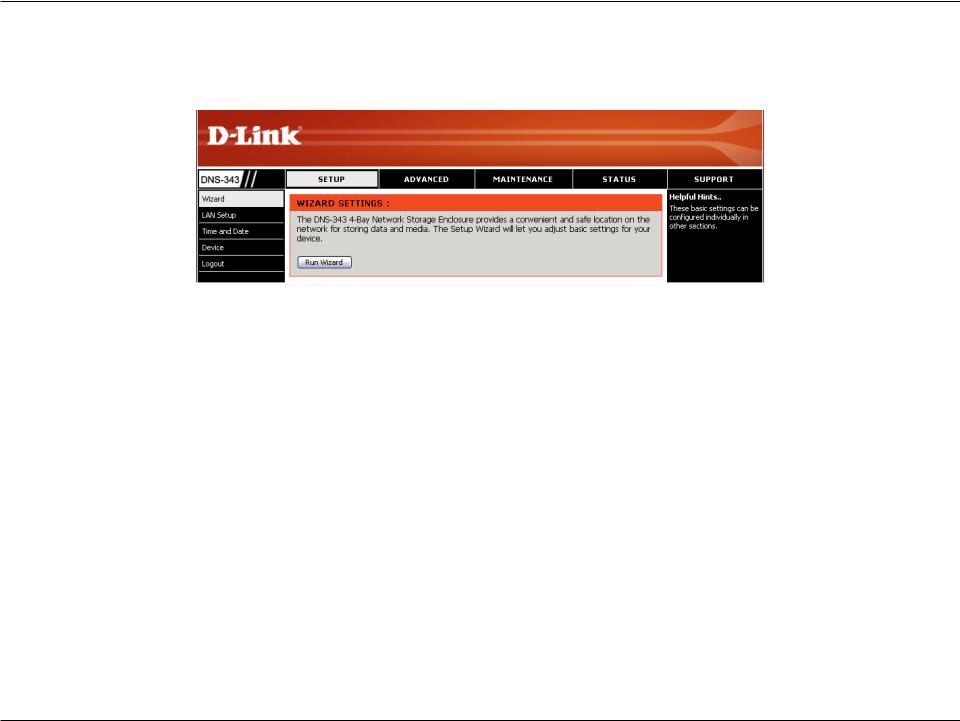
Section 3 - Configuration
Interface Web
Après vous être connecté, vous serez redirigé vers l’interface Web du DNS-343 :
Par défaut, la page Setup (Configuration) apparaît. Les principales catégories de configuration se trouvent dans les onglets du menu, en haut de la page. Elles sont présentées ci-dessous :
Configuration - contient l’assistant de configuration du DNS-343, la configuration du réseau local, les paramètres d’heure et de date, ainsi que les paramètres du périphérique.
Avancé - permet à l’administrateur du DNS-343 de configurer les options RAID, les utilisateurs, les groupes d’utilisateurs et leurs quotas de stockage. Les paramètres des serveurs FTP, UPnP AV, iTunes, LLTD et DHCP s’y trouvent également.
Maintenance - permet à l’administrateur du DNS-343 de réinitialiser le mot de passe administrateur, de réaliser des travaux de maintenance du système, d’exécuter des mises à jour du microprogramme, de configurer des alertes par courrier électroniques, de configurer des options de gestion de l’alimentation, de configurer le DNS dynamique, de modifier les paramètres de l’écran LCD et d’obtenir des informations de diagnostic sur les disques durs installés.
État - affiche les informations à jour sur la configuration du réseau local, le périphérique, l’imprimante et les disques durs installés.
Assistance - contient des fichiers d’aide pour votre DNS-343.
D-Link DNS-343 User Manual |
18 |
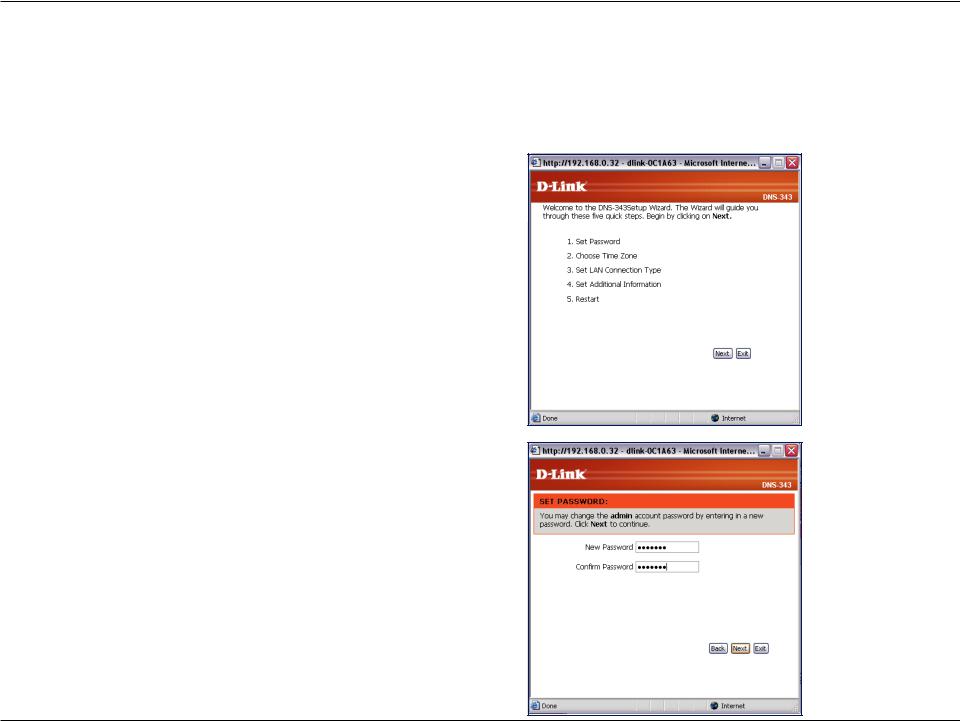
Section 3 - Configuration
Assistant de
configuration
Le DNS-343 possède un assistant de configuration vous permettant de configurer les paramètres de base de votre périphérique.
Lorsque vous exécutez l’assistant de configuration du DNS-343, l’écran d’accueil affiche un résumé des cinq étapes de l’assistant. Cliquez sur Suivant pour continuer.
Il est recommandé de définir un mot de passe admin pour accéder au gestionnaire Web. Saisissez un nouveau mot de passe dans l’espace prévu à cet effet, puis resaisissez-le dans l’espace Confirm Password (Confirmer le mot de passe). Cliquez sur Suivant pour continuer.
D-Link DNS-343 User Manual |
19 |
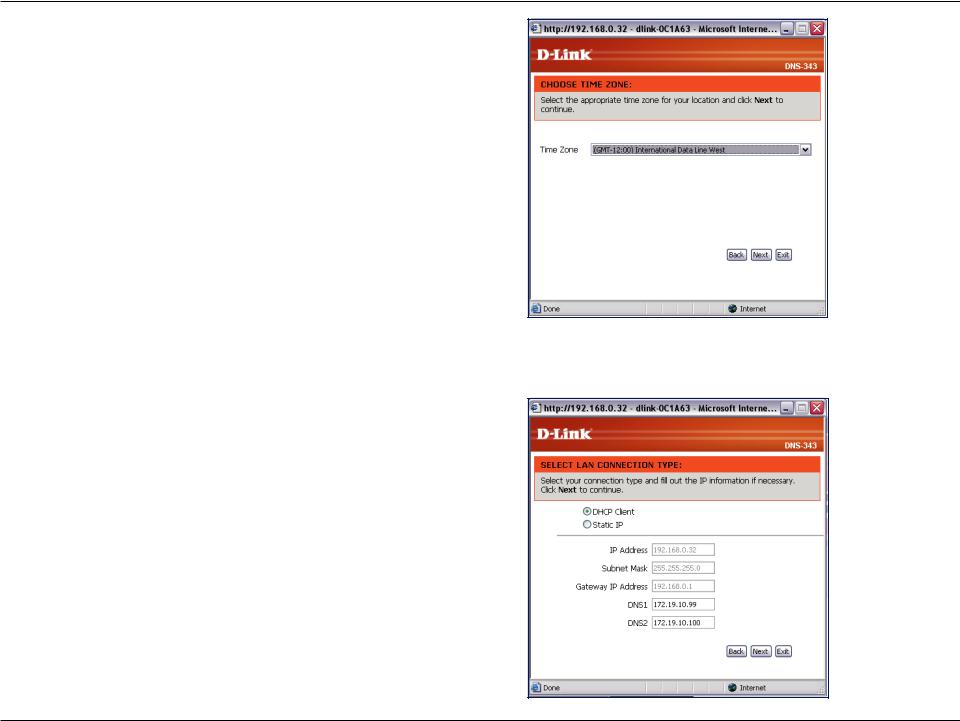
Section 3 - Configuration
Sélectionnez votre fuseau horaire dans le menu déroulant. Cliquez sur Suivant pour continuer.
Configurez les paramètres IP de votre périphérique. Si vous utilisez un serveur DHCP (par ex. un routeur sur votre réseau), le DNS-343 obtiendra automatiquement les paramètres IP.
Si vous préférez attribuer une adresse IP statique, sélectionnez IP statique, puis saisissez le paramètre réseau de votre périphérique. Cliquez sur Suivant pour continuer..
D-Link DNS-343 User Manual |
20 |
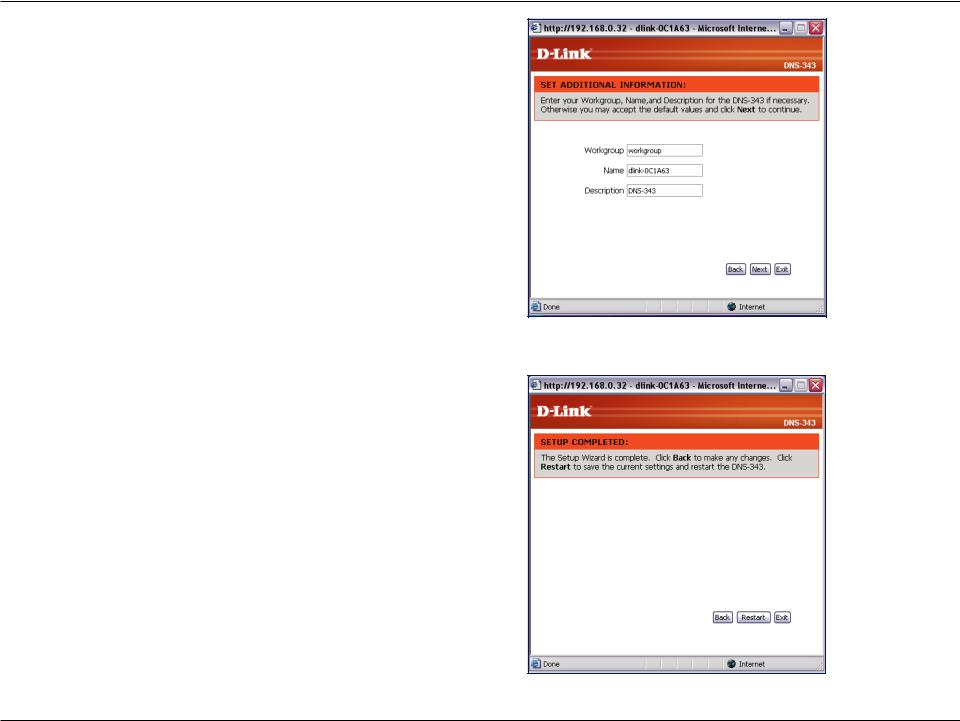
Section 3 - Configuration
Saisissez le groupe de travail, le nom et la description de votre DNS343 ou laissez les valeurs par défaut, puis cliquez sur Suivant pour continuer.
Cliquez sur Retour pour réaliser des modifications ou sur Redémarrer pour enregistrer vos paramètres et redémarrer le DNS-343.
D-Link DNS-343 User Manual |
21 |
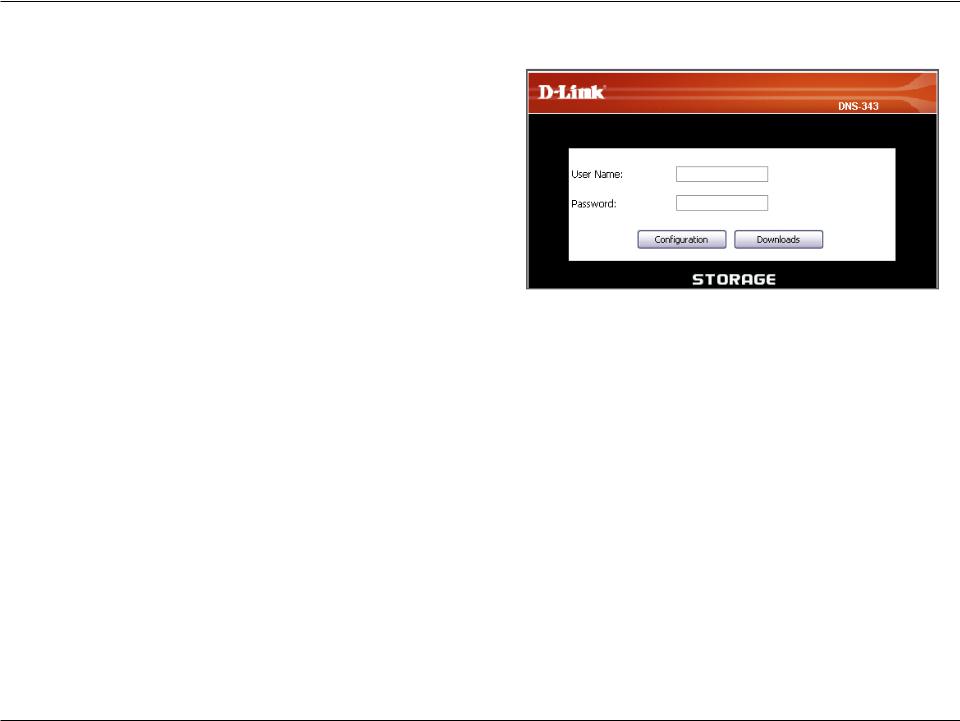
Section 3 - Configuration
Lorsque l’invite de connexion apparaît, connectez-vous avec le nouveau mot de passe administrateur. Ensuite, cliquez sur Configuration pour accéder à la page de configuration de votre DNS-343.
D-Link DNS-343 User Manual |
22 |
